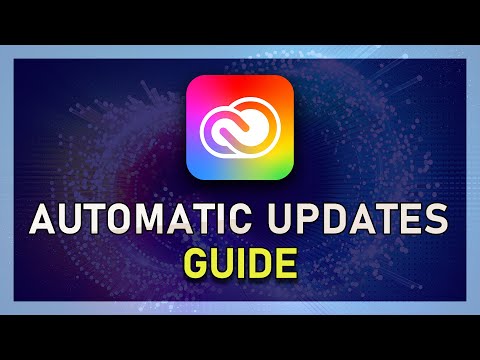
コンテンツ
Adobe Update Managerは、Adobe CS3、4、5と一緒に自動的にインストールされます。ユーザーがこの機能を無効にしようとすることはできますが、Adobe CSインターフェイス内でこの機能を無効にする方法はありません。そのためには、XMLコードを含む単純なテキストファイルを作成する必要があります。ファイルをAdobe CSインストールの正しい場所に配置すると、Adobe Update Managerが無効になります。
説明書

-
Windowsデスクトップ上の任意の場所を右クリックして、コンテキストメニューから[新規]を選択します。
-
[テキスト文書]をクリックします。新しいメモ帳文書がデスクトップに作成されます。
-
テキストファイルをクリックして、メモ帳で空白のページを開きます。
-
次の行をコピーしてテキストファイルに貼り付けます。
1 -
メモ帳のナビゲーションバーの上部にある[ファイル]をクリックし、[名前を付けて保存]をクリックします。
-
ドロップダウンボックスで[ファイルの種類]をクリックし、[すべてのファイル]を選択します。
-
[ファイル名]入力ボックス内のファイルに次の名前を入力します。
AdobeUpdaterAdminPrefs.dat
「保存」ボタンを押してください。
-
テキストファイルをMicrosoft Windows XPまたは新しいオペレーティングシステムの次の場所にコピーして貼り付けます。
C:¥Program Files¥Common Files¥Adobe¥AAMUpdaterInventory¥1.0¥AdobeUpdaterAdminPrefs.dat
64ビットシステムの場合は、パスの「Program files」部分に「(x86)」を追加します。 (例: " Program Files(x86)")
-
すべてのAdobe CSアプリケーションを閉じます。アドビアプリケーションが再び開かれると、Adobe Update Managerは無効になります。